Hp PHOTOSMART 8200, PHOTOSMART 8250 SETUP POSTER [ja]
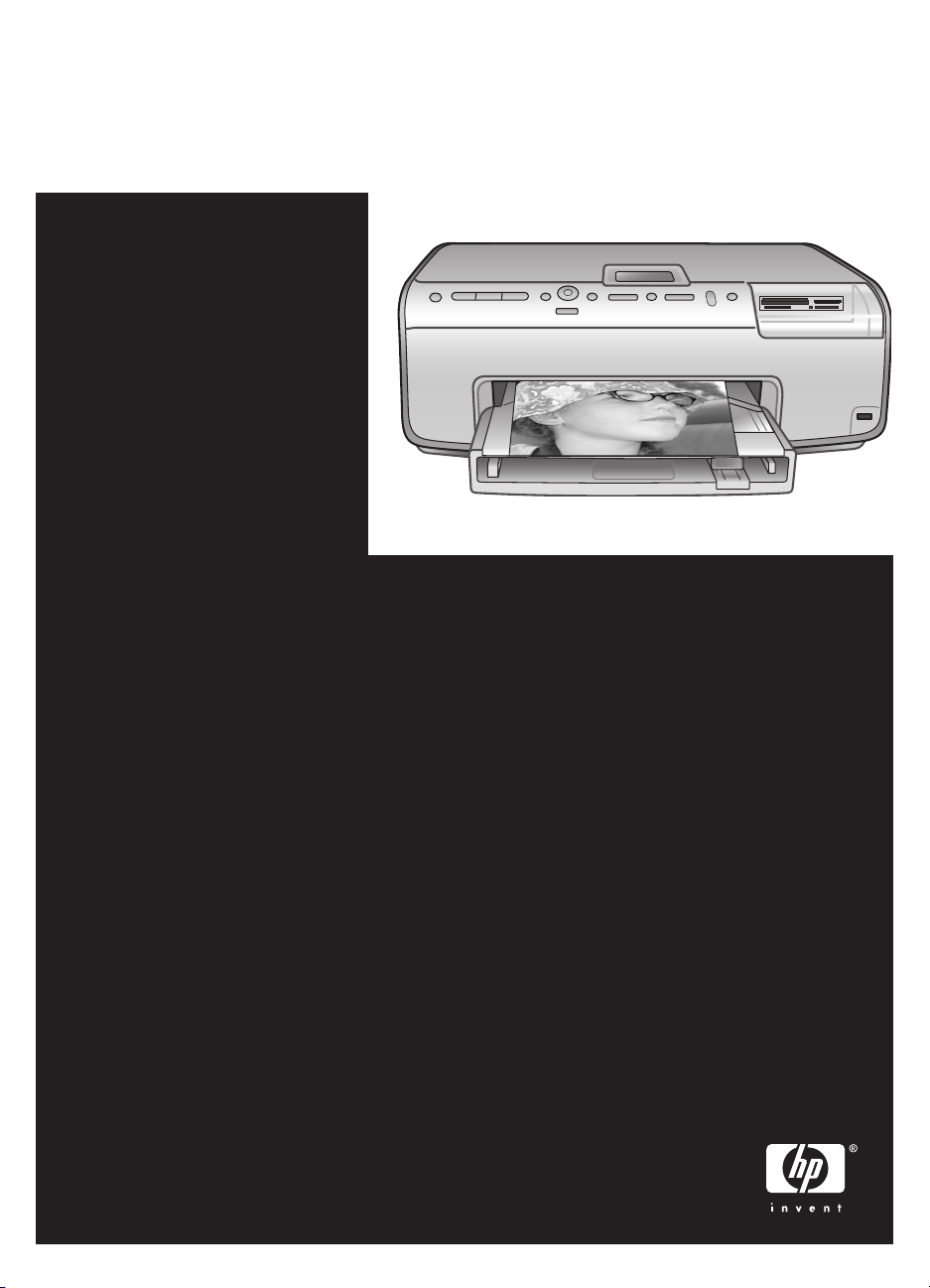
Guida di riferimento di
HP Photosmart 8200 series
Italiano
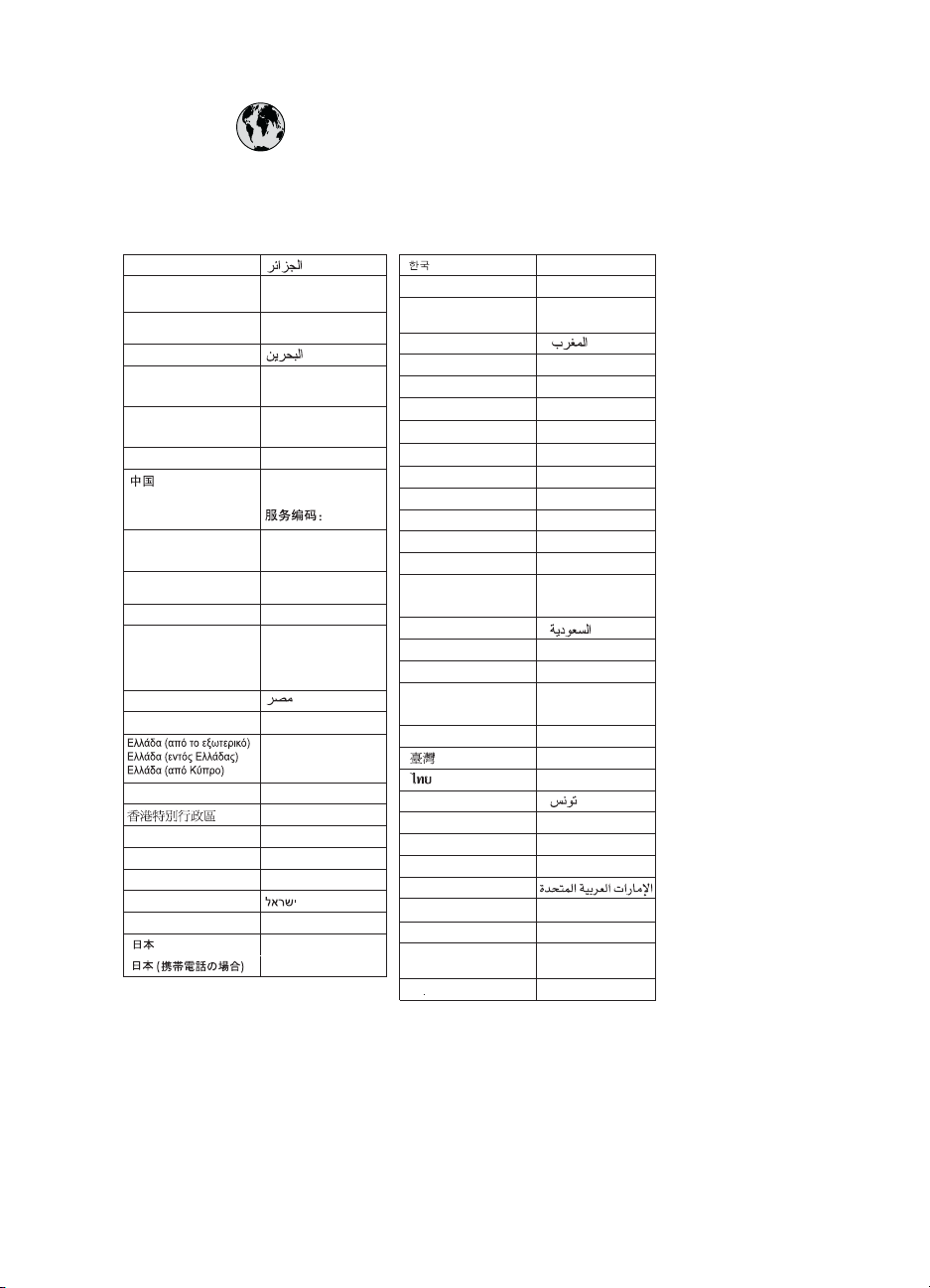
www.hp.com/support
Support for the following countries/regions is available at www.hp.com/support:
Austria, Belgium, Central America & The Caribbean, Denmark, Spain, France,
Germany, Ireland, Italy, Luxembourg, Netherlands, Norway, Portugal, Finland,
Sweden, Switzerland, and the United Kingdom.
61 56 45 43
Argentina (Buenos Aires)
Argentina
Australia
Australia
(out-of-warranty)
800 171
Brasil (Sao Paulo)
Brasil
Canada
Canada
Chile
Colombia (Bogota)
Colombia
Costa Rica
Česká republika
Ecuador (Andinatel)
Ecuador (Pacifitel)
2 532 5222
El Salvador 800-6160
Guatemala
Magyarország
India
Indonesia
(0) 9 830 4848
Jamaica
(Mississauga Area)
54-11-4708-1600
0-800-555-5000
1300 721 147
1902 910 910
55-11-4004-7751
0-800-709-7751
(905) 206-4663
1-(800)-474-6836
800-360-999
021-3881-4518
800-810-3888
571-606-9191
01-8000-51-4746-8368
0-800-011-1046
261 307 310
1-999-119 ℡
800-711-2884
1-800-225-528 ℡
800-711-2884
+ 30 210 6073603
801 11 22 55 47
800 9 2649
1-800-711-2884
2802 4098
1 382 1111
1 600 44 7737
+62 (21) 350 3408
1-800-711-2884
0570-000511
03-3335-9800
3001
1588-3003
Malaysia
Mexico (Mexico City)
Mexico
22 404747
New Zealand
Nigeria 1 3204 999
Pan ama
Para guay
Per ú
Philippines
Pol ska
Puerto Rico
República Dominicana
România
()
(-)
800 897 1444
Singapore
Slovakia
South Africa
(International)
South Africa (RSA)
Rest Of West Africa
71 89 12 22
Trinidad & Tobago 1-800-711-2884
Türkiye
800 4520
United States
Uruguay 0004-054-177
Venezuela (Caracas)
Venezuela
Viêt Nam
1800 805 405
55-5258-9922
01-800-472-68368
0800 441 147
1-800-711-2884
009 800 54 1 0006
0-800-10111
2 867 3551
22 5666 000
1-877-232-0589
1-800-711-2884
(21) 315 4442
095 7973520
812 3467997
6 272 5300
2 50222444
+ 27 11 2589301
086 0001030
+ 351 213 17 63 80
02-8722-8000
+66 (2) 353 9000
90 216 444 71 71
(380 44) 4903520
1-(800)-474-6836
58-212-278-8666
0-800-474-68368
+84 88234530
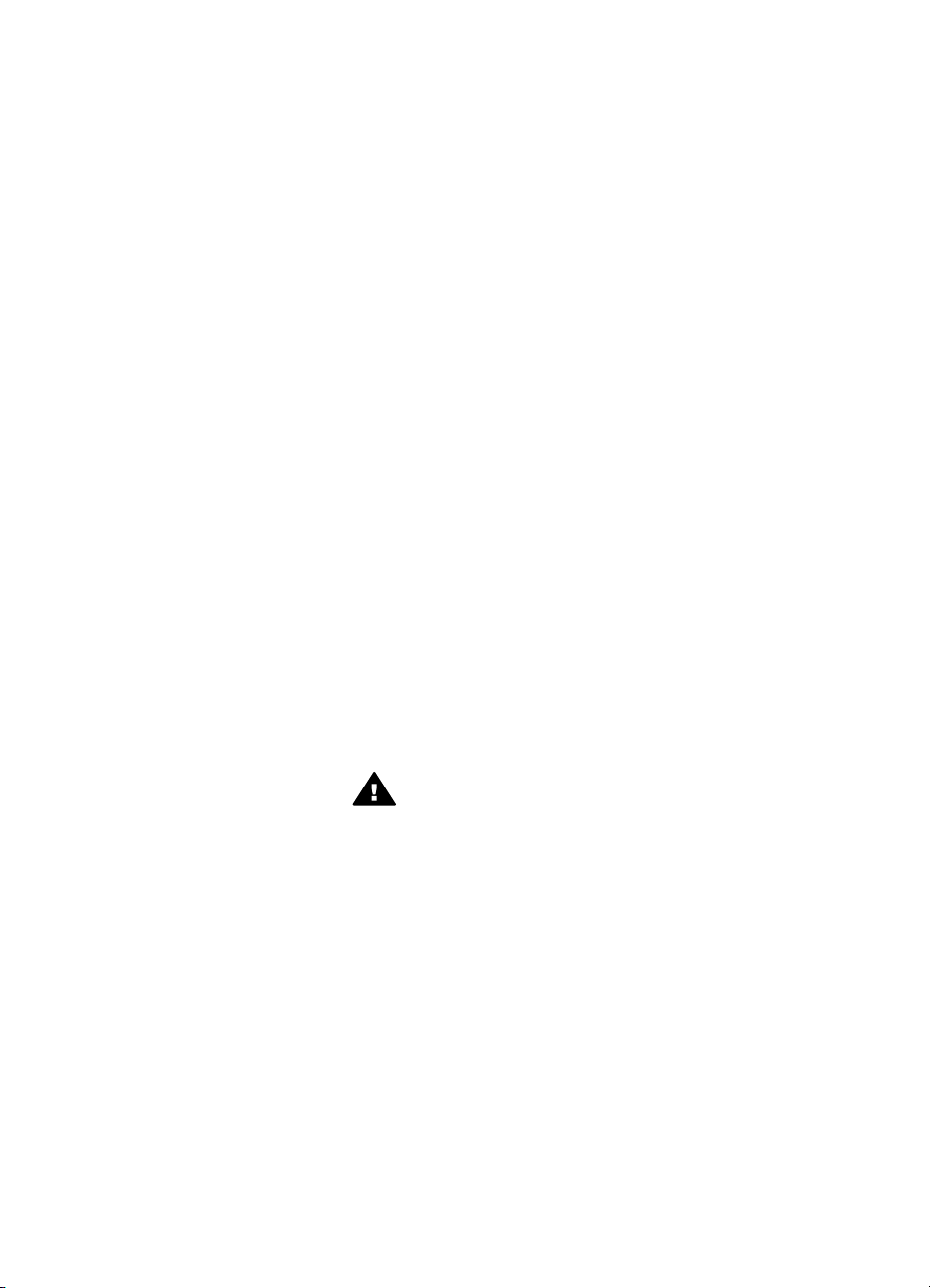
Copyright e marchi di
fabbrica
© Copyright 2005 Hewlett-Packard
Development Company, L.P.
Le informazioni contenute in questo
documento sono soggette a modifica
senza preavviso. La riproduzione,
l'adattamento o la traduzione senza
consenso scritto sono vietati, salvo
nei casi previsti dalle leggi sul
copyright.
Avviso
Le uniche garanzie dei prodotti e dei
servizi HP sono quelle stabilite nelle
dichiarazioni di garanzia esplicite che
accompagnano tali prodotti e servizi.
Nulla di quanto contenuto nel
presente documento ha valore di
garanzia aggiuntiva. HP non è
responsabile di errori tecnici o
editoriali od omissioni contenuti nel
presente documento.
Hewlett-Packard Development
Company, L.P. non sarà ritenuta
responsabile dei danni accidentali o
conseguenti, collegati o riconducibili
alla fornitura, alle prestazioni o all'uso
di questo documento e dei programmi
in esso descritti.
Marchi di fabbrica
HP, il logo HP e Photosmart sono
proprietà di Hewlett-Packard
Development Company, L.P.
Il logo Secure Digital è un marchio
della SD Association.
Microsoft e Windows sono marchi
registrati di Microsoft Corporation.
CompactFlash, CF e il logo CF sono
marchi della CompactFlash
Association (CFA).
Memory Stick, Memory Stick Duo,
Memory Stick PRO e Memory Stick
PRO Duo sono marchi o marchi
registrati di Sony Corporation.
MultiMediaCard è un marchio di
Infineon Technologies AG Germania,
concesso in licenza all’MMCA
(MultiMediaCard Association).
Microdrive è un marchio di Hitachi
Global Storage Technologies.
xD-Picture Card è un marchio di Fuji
Photo Film Co., Ltd., Toshiba
Corporation e Olympus Optical Co.,
Ltd.
Mac, il logo Mac e Macintosh sono
marchi registrati di Apple Computer,
Inc.
iPod è un marchio di Apple Computer,
Inc.
Bluetooth è un marchio di proprietà
del rispettivo titolare ed è utilizzato da
Hewlett-Packard Company in licenza.
PictBridge e il logo PictBridge sono
marchi CIPA (Camera & Imaging
Products Association).
Gli altri marchi e i relativi prodotti
sono marchi o marchi registrati dei
rispettivi titolari.
Il software incorporato nella
stampante è basato in parte sul
lavoro dell’Independent JPEG Group.
I copyright di alcune foto riprodotte in
questo documento sono conservati
dai rispettivi proprietari originali.
Numero di identificazione
del modello a norma:
VCVRA-0503
Ai fini dell'identificazione del modello
a norma, al prodotto è assegnato un
Numero di modello a norma.
Il numero di modello a norma di
questo prodotto è VCVRA-0503 e non
deve essere confuso con il nome
commerciale (stampante
HP Photosmart 8200 series)
o il numero di prodotto (Q3470).
Informazioni sulla sicurezza
Per ridurre il rischio di danni alle
persone, provocati da incendio o
scosse elettriche, rispettare
scrupolosamente le norme di
sicurezza.
Avvertenza Per evitare
incendi o scosse elettriche,
non esporre il prodotto alla
pioggia o all’umidità.
● Leggere attentamente tutte le
istruzioni di installazione trovate
all'interno della confezione della
stampante.
● Collegare il prodotto
esclusivamente a prese dotate
di messa a terra. Se lo stato
della presa elettrica non è noto,
verificarlo con un elettricista
qualificato.
● Osservare tutte le avvertenze e
le istruzioni riportate sul prodotto.
● Scollegare il prodotto dalla
presa prima di pulirlo.
● Non installare o utilizzare il
prodotto vicino all’acqua o con
le mani umide.
● Collocare il prodotto su una
superficie stabile.
● Installare il prodotto in una zona
riparata dove nessuno possa
danneggiare, calpestare o
inciampare nel cavo di
alimentazione.
● Se il prodotto non funziona
normalmente, leggere le
informazioni sulla risoluzione
dei problemi nella Guida in linea
della stampante HP Photosmart.
● Il prodotto non contiene parti
affidate alla manutenzione
dell’utente. Rivolgersi sempre a
personale di assistenza
qualificato.
● Utilizzare il prodotto in ambiente
ventilato.
Dichiarazione di
compatibilità ambientale
Hewlett-Packard Company si
impegna a fornire prodotti di alta
qualità secondo le modalità previste a
salvaguardia dell’ambiente.
Protezione dell'ambiente
Questa stampante è stata progettata
con caratteristiche che riducono al
minimo il suo impatto ambientale.
Per ulteriori informazioni visitare il sito
Web HP's Commitment to the
Environment all’indirizzo www.hp.com/
hpinfo/globalcitizenship/environment/.
Emissione di ozono
La stampante non produce emissioni
di ozono considerevoli (O
Uso della carta
Il prodotto è adatto per l'utilizzo di
carta riciclata conforme alle norme
DIN 19309.
Plastica
I componenti in plastica di peso
superiore a 24 grammi (0,88 once)
sono contrassegnati secondo gli
standard internazionali per facilitarne
l'identificazione ai fini del riciclaggio.
Schede sulla sicurezza dei materiali
Le schede sulla sicurezza dei
materiali (MSDS, Material Safety Data
Sheets) sono disponibili sul sito Web
HP all'indirizzo www.hp.com/go/msds.
I clienti che non dispongono di una
connessione a Internet possono
contattare l’assistenza clienti HP.
).
3
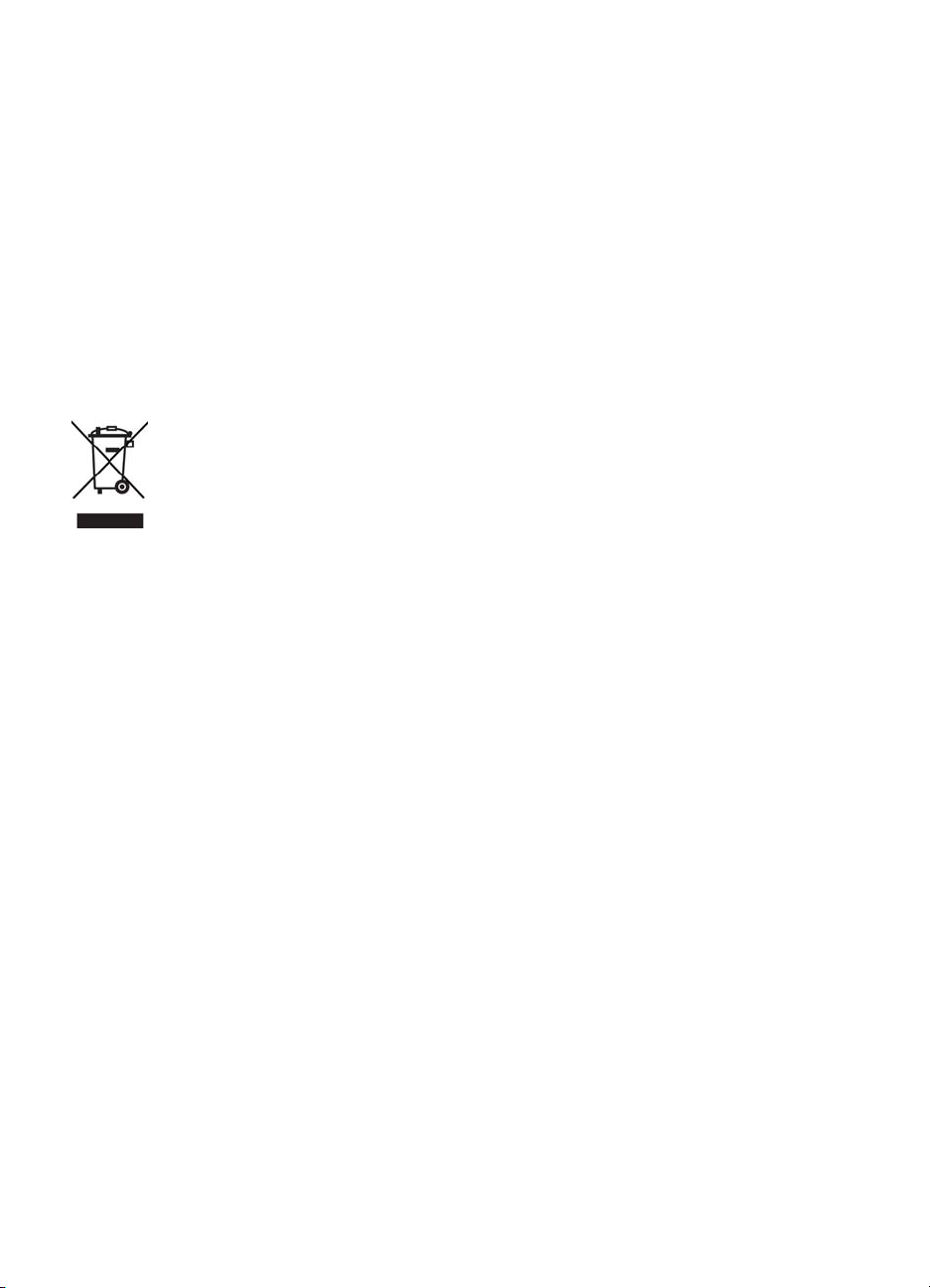
Programma di riciclaggio
HP dispone di numerosi programmi
per la resa e il riciclaggio dei prodotti
in molti paesi/aree geografiche e
collabora con alcuni dei maggiori
centri di riciclaggio di componenti
elettronici in tutto il mondo. HP inoltre
contribuisce al risparmio delle risorse
rivendendo alcuni dei propri prodotti
migliori riciclati.
Le saldature di questo prodotto HP
contengono piombo che può
richiedere procedure di smaltimento
speciali.
Smaltimento di apparecchiature di
scarto da parte di utenti privati
nell'Unione Europea:
Questo simbolo riportato sul prodotto
o sulla confezione indica che il
prodotto non deve essere smaltito
con i rifiuti normali. È responsabilità
dell'utente smaltire l'apparecchiatura
consegnandola a un punto di raccolta
abilitato al riciclo di apparecchiature
elettriche ed elettroniche. La raccolta
differenziata e il riciclaggio
dell'apparecchiatura al momento dello
smaltimento contribuiranno a
conservare le risorse naturali e a
garantire uno smaltimento a tutela
dell'ambiente e della salute dell'uomo.
Per ulteriori informazioni sui punti di
raccolta delle apparecchiature di
scarto per il riciclaggio, rivolgersi alle
competenti autorità municipali, al
servizio di nettezza urbana o al punto
vendita del prodotto.
Per ulteriori informazioni sulla
restituzione e il riciclaggio dei prodotti
HP, visitare il sito www.hp.com/hpinfo/
globalcitizenship/environment/recycle/
index.html.
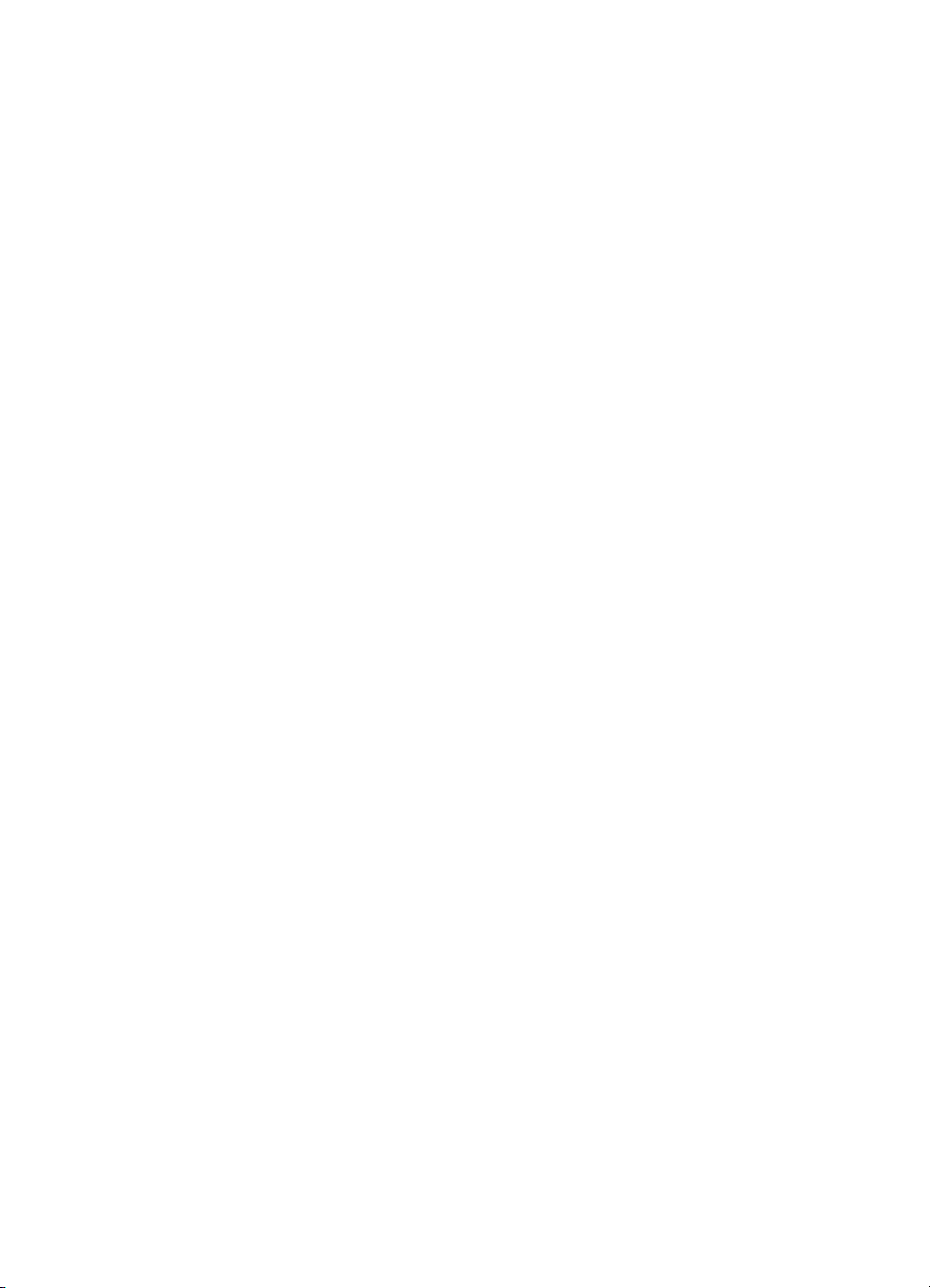
Sommario
1 Benvenuto.............................................................................................................3
Documentazione ....................................................................................................3
Contenuto della confezione ...................................................................................3
Parti della stampante .............................................................................................4
Menu della stampante ...........................................................................................7
Informazioni sulla carta ........................................................................................10
Informazioni sulle cartucce di inchiostro ..............................................................12
Acquisto di cartucce di inchiostro di ricambio ...............................................12
Suggerimenti sulle cartucce di inchiostro .....................................................13
Inserimento o sostituzione delle cartucce di inchiostro .................................13
2 Informazioni di base sulla stampa....................................................................16
Utilizzo delle schede di memoria .........................................................................16
Formati file supportati ...................................................................................16
Selezione del layout delle foto .............................................................................17
Scelta delle foto da stampare ..............................................................................18
Selezione delle foto da stampare ........................................................................18
Miglioramento della qualità di stampa e creatività ...............................................18
Stampa delle foto .................................................................................................19
Informazioni sulla connessione ............................................................................19
Connessione ad altri dispositivi ....................................................................19
Stampa da un computer ...............................................................................19
Salvataggio di foto su un computer .......................................................19
Utilizzo di opzioni creative nel software della stampante .......................20
Impostazione delle preferenze di stampa ..............................................21
A Installazione del software..................................................................................23
Risoluzione dei problemi di installazione .............................................................24
Tutte le stampanti in Centro Stampa scompaiono dopo l'installazione
del software della stampante (solo Macintosh) .............................................24
Il software di installazione non si avvia automaticamente quando
si inserisce il CD (solo Windows) .................................................................. 24
L'Installazione guidata nuovo hardware sia avvia ma non riconosce
la stampante (solo Windows) .......................................................................24
La verifica dei requisiti di sistema segnala che la versione di Internet
Explorer installata sul computer in uso non è aggiornata
(solo Windows) .............................................................................................24
Il computer non risponde più durante l'installazione del software
(solo Windows) .............................................................................................24
Durante l'installazione viene visualizzata la finestra di dialogo Requisiti
di sistema .....................................................................................................24
Il computer non legge il CD di HP Photosmart .............................................24
B Assistenza clienti HP ......................................................................................... 25
Assistenza clienti HP al telefono ..........................................................................25
Come effettuare la chiamata ........................................................................26
Ulteriori opzioni di garanzia .................................................................................26
Dichiarazione di garanzia limitata ........................................................................27
Guida di riferimento di HP Photosmart 8200 series 1
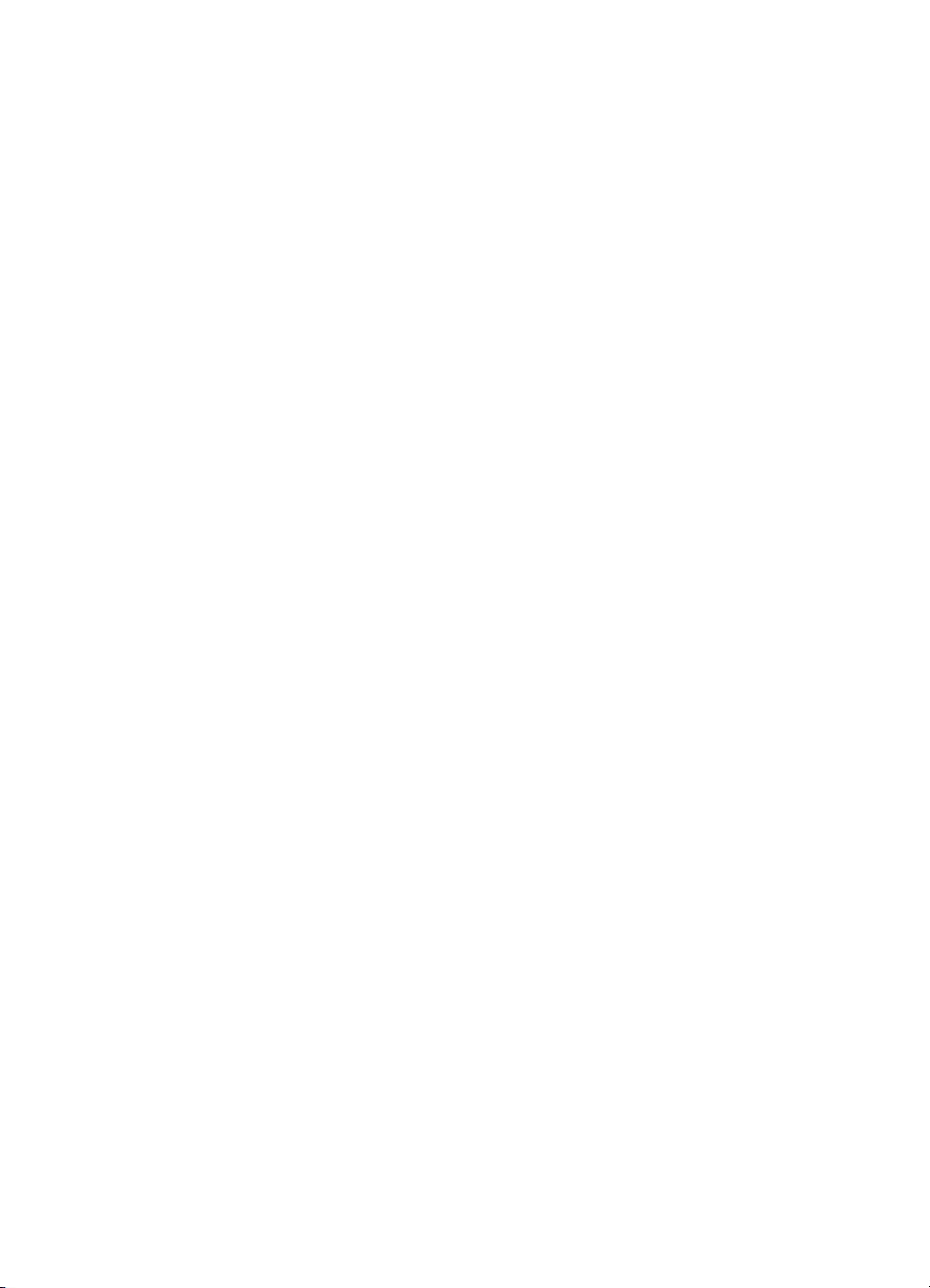
C Specifiche............................................................................................................29
Requisiti di sistema ..............................................................................................29
Specifiche della stampante ..................................................................................29
2 HP Photosmart 8200 series
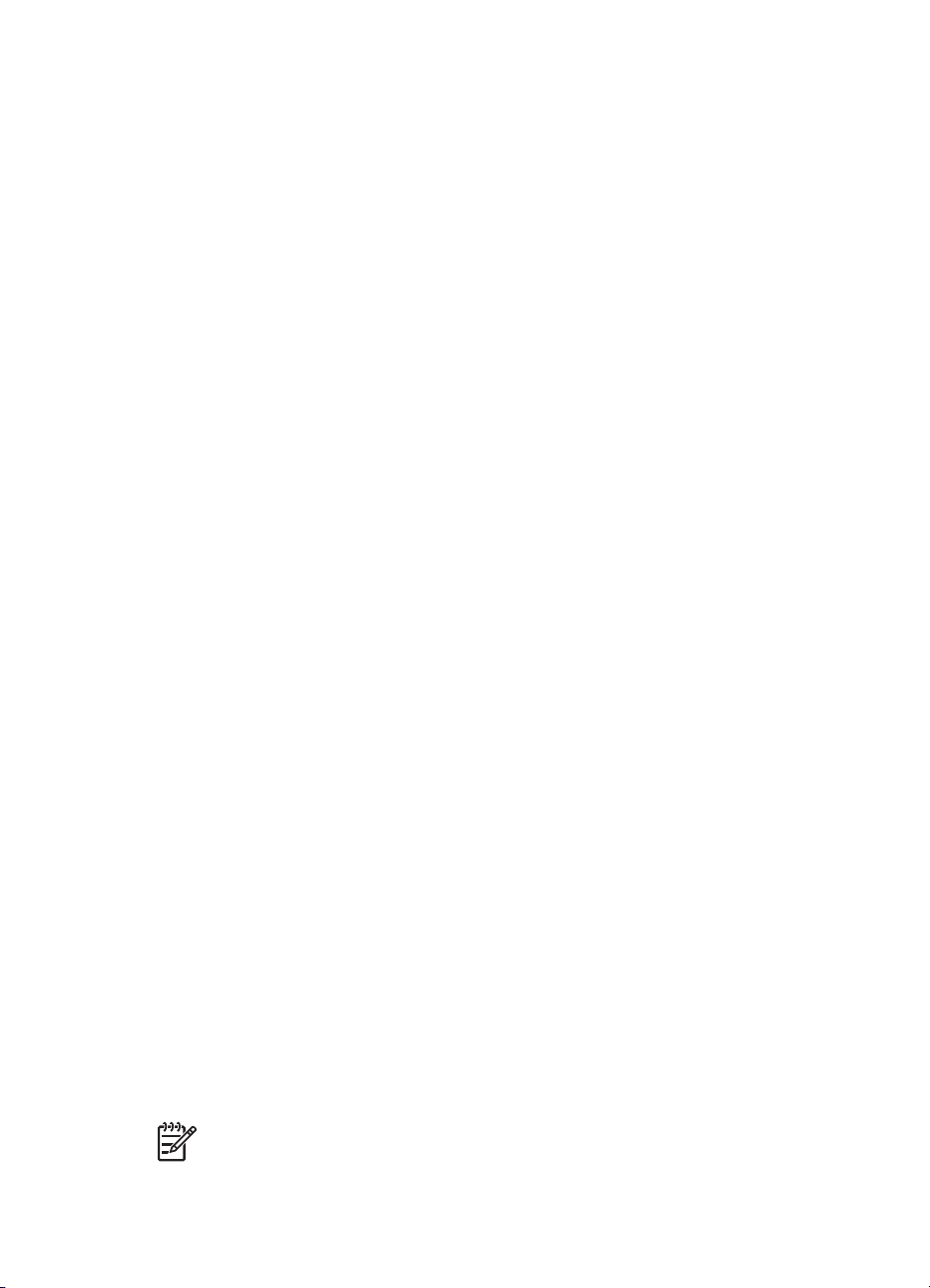
1
Benvenuto
Complimenti per aver acquistato una stampante HP Photosmart 8200 series. Questa
nuova stampante fotografica permette di stampare foto di qualità, di salvare foto su un
computer e di creare facilmente immagini interessanti con o senza un computer.
Documentazione
La stampante viene fornita con la seguente documentazione:
● Guida di installazione: la stampante HP Photosmart 8200 series viene fornita
con istruzioni di installazione che illustrano le modalità di installazione della
stampante.
● Guida d'uso: nella Guida d'uso di HP Photosmart 8200 series è illustrato l'uso
della stampante senza computer e sono riportate informazioni sulla risoluzione
dei problemi hardware. È disponibile in linea sul CD della Guida d'uso.
● Guida di riferimento: la Guida di riferimento di HP Photosmart 8200 series è
questo documento. Fornisce informazioni di base sulla stampante, tra cui
l'installazione, il funzionamento, l'assistenza tecnica e la garanzia. Per
informazioni dettagliate, vedere il CD della Guida d'uso.
● Guida in linea della stampante HP Photosmart: nella Guida in linea della
stampante HP Photosmart è descritto l'uso della stampante con un computer e
sono riportate informazioni sulla risoluzione dei problemi.
Dopo aver installato il software della stampante HP Photosmart sul computer,
sarà possibile leggere e stampare la Guida in linea della stampante.
● PC Windows: nel menu Start, selezionare Programmi (in Windows XP,
selezionare Tutti i programmi) > HP > Photosmart 8200 series > Guida in
linea HP Photosmart.
● Macintosh: selezionare Aiuto > Aiuto Mac nel Finder, quindi selezionare
Centro Aiuti > Guida di HP Image Zone > Guida della stampante
HP Photosmart.
Contenuto della confezione
La confezione della stampante contiene:
● Stampante HP Photosmart 8200 series
● Guida di installazione di HP Photosmart 8200 series
● Guida di riferimento di HP Photosmart 8200 series
● CD del software della stampante HP Photosmart 8200 series
● CD della Guida d'uso
● Campioni di carta
● Busta per carta fotografica (non disponibile in alcuni paesi o aree geografiche)
● Cartucce a sei inchiostri
● Cartucce a sei inchiostri
● Alimentatore
Nota Il contenuto può variare a seconda dei paesi o delle aree geografiche.
Guida di riferimento di HP Photosmart 8200 series 3
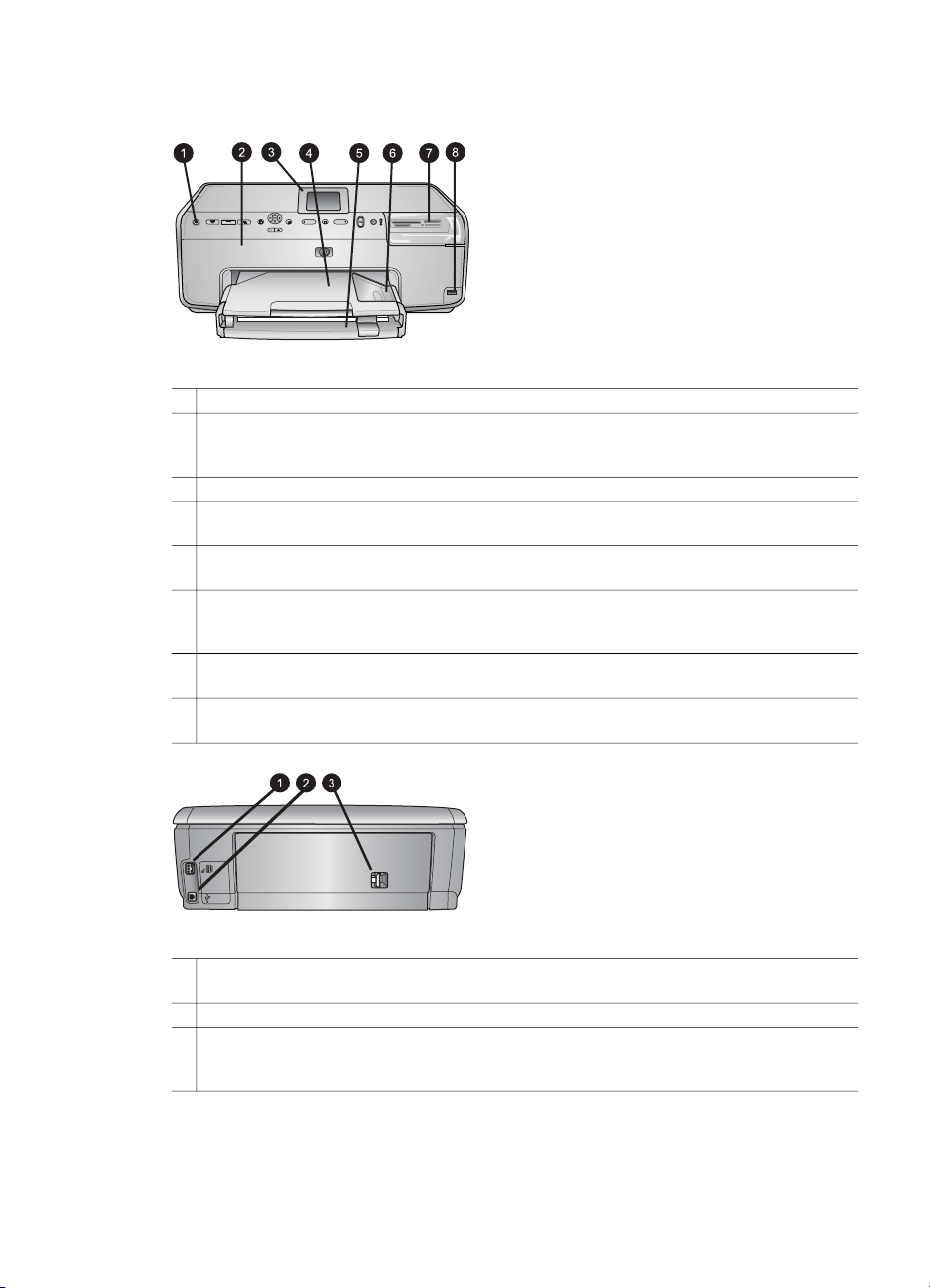
Capitolo 1
Parti della stampante
Lato anteriore della stampante
1 Pulsante di accensione: premere questo pulsante per accendere la stampante.
2 Coperchio superiore: sollevare il coperchio per accedere alle cartucce di inchiostro ed
eliminare la carta inceppata. Per sollevare il coperchio, afferrarne la parte superiore sotto il
logo HP e tirare verso l'alto.
3 Schermo della stampante: utilizzare lo schermo per visualizzare foto, menu e messaggi.
4 Vassoio di uscita: utilizzare questo vassoio per raccogliere le stampe. Rimuovere questo
vassoio per accedere a quello per le foto.
5 Vassoio principale: estrarre questo vassoio per caricare carta comune, lucidi, buste o altri
supporti con il lato da stampare rivolto verso il basso.
6 Vassoio per foto: rimuovere il vassoio di uscita e caricare nel vassoio per foto carta di
piccolo formato fino a 10x15 cm (4x6 pollici) con il lato da stampare rivolto verso il basso.
La carta può essere con o senza linguetta.
7 Alloggiamenti per schede di memoria: qui vanno inserite le schede di memoria. Per un
elenco delle schede di memoria supportate, vedere Formati file supportati.
8
Porta della fotocamera: connettere una fotocamera digitale PictBridge™, l'adattatore
opzionale per stampante senza fili HP Bluetooth
®
o un iPod HP.
Lato posteriore della stampante
1 Connessione del cavo di alimentazione: utilizzare questa porta per connettere il cavo di
alimentazione in dotazione alla stampante.
2 Porta USB: utilizzare questa porta per connettere la stampante a un computer.
3 Sportello di accesso posteriore: rimuovere questo sportello per eliminare la carta
inceppata o per installare l'accessorio opzionale per la stampa automatica fronte/retro HP.
Vedere il CD della Guida d'uso.
4 HP Photosmart 8200 series
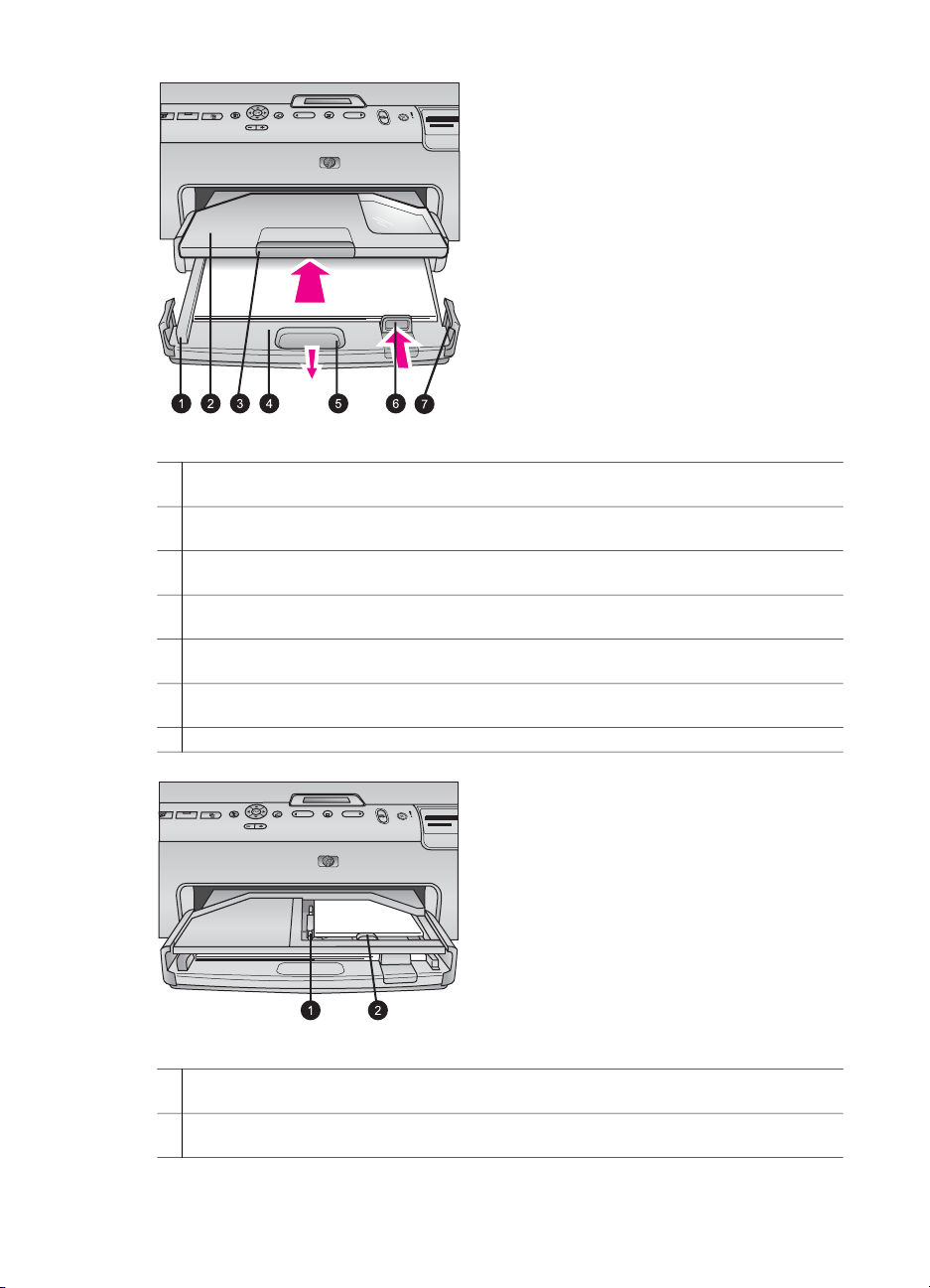
Vassoi principale e di uscita
1 Guida della larghezza della carta: da regolare nel vassoio principale, in modo che tocchi i
bordi della carta.
2 Vassoio di uscita: utilizzare questo vassoio per raccogliere le stampe. Rimuovere questo
vassoio per accedere a quello per le foto.
3 Prolunga del vassoio di uscita: tirare verso di sé per estendere il vassoio di uscita e
raccogliere le stampe.
4 Vassoio principale: estrarre questo vassoio per caricare carta comune, lucidi, buste o altri
supporti per la stampa.
5 Dispositivo di sgancio vassoio principale: tirare verso di sé per estendere il vassoio
principale.
6 Guida della lunghezza della carta: regolare questa guida nel vassoio principale, in modo
che tocchi l'estremità della carta.
7 Alette del vassoio: tirare verso l'alto per estendere il vassoio principale.
Vassoio per foto
1 Guida della larghezza della carta: regolare questa guida nel vassoio per foto, in modo
che tocchi i bordi della carta.
2 Guida della lunghezza della carta: regolare questa guida nel vassoio per foto, in modo
che tocchi l'estremità della carta.
Guida di riferimento di HP Photosmart 8200 series 5
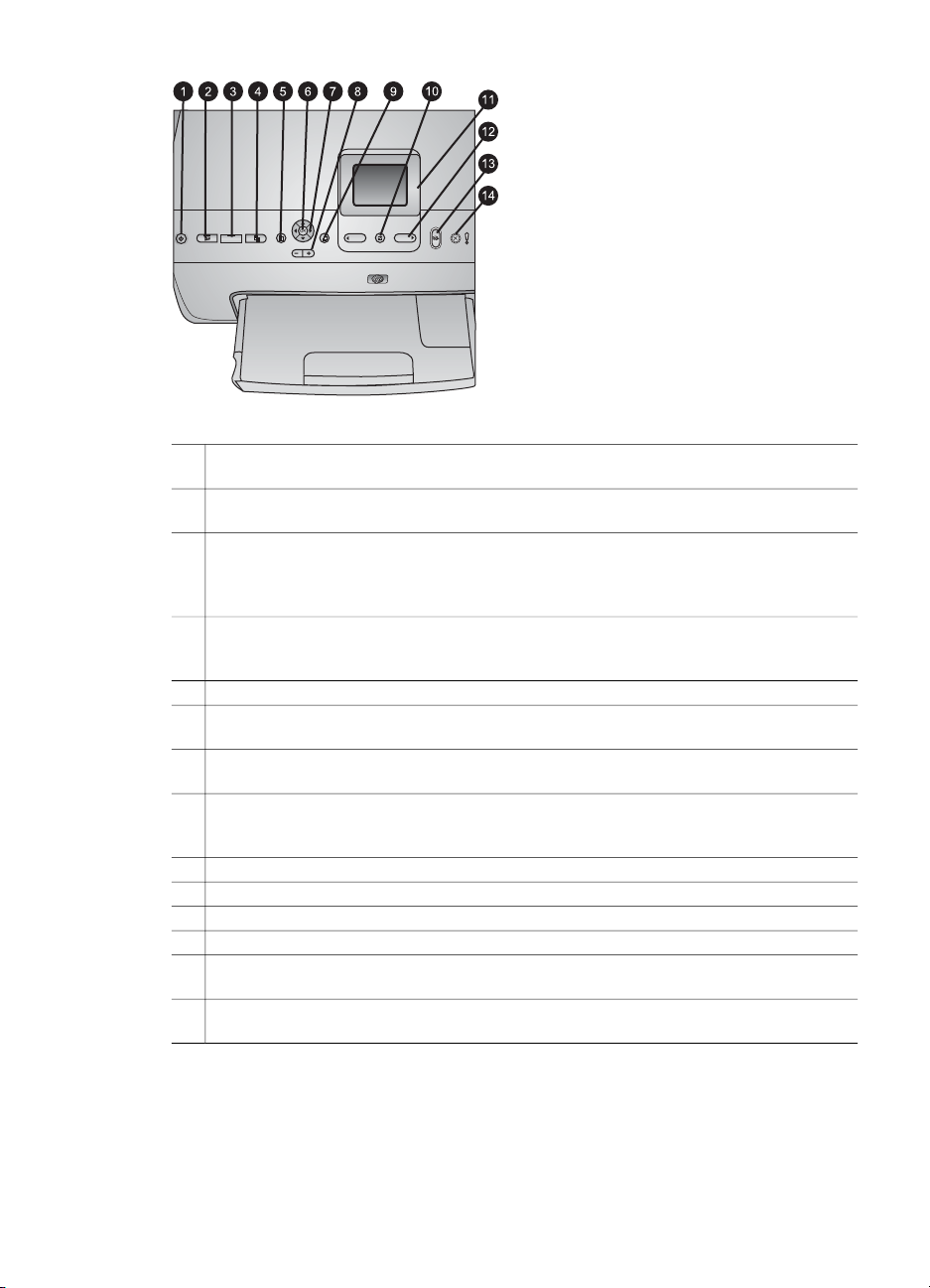
Capitolo 1
Pannello di controllo
1 Pulsante di accensione: utilizzare per accendere la stampante o metterla in modalità
risparmio energetico.
2 Instant Share: permette di inviare le foto attualmente selezionate alla funzione HP Instant
Share del software HP Image Zone (se la stampante è connessa a un computer).
3 Vassoio per foto: permette di selezionare il vassoio corretto per il processo di stampa
successivo inviato dal pannello di controllo. Quando la spia blu è accesa, la stampante
seleziona la carta presente nel vassoio per foto. Quando la spia blu è spenta,
la stampante seleziona la carta presente nel vassoio principale.
4 Layout: permette di selezionare il layout di stampa delle foto. Quando è inserita una
scheda di memoria, il layout selezionato viene visualizzato nella parte inferiore centrale
dello schermo della stampante.
5 Menu: permette di visualizzare il menu della stampante.
6 OK: permette di selezionare un menu o un'opzione ed eseguire/sospendere un video clip
durante la riproduzione.
7 Frecce di navigazione: permettono di regolare la casella di ritaglio, spostarsi tra le
opzioni dei menu e controllare la riproduzione di un video clip.
8 Zoom (+)(-): permette di ingrandire o rimpicciolire una foto. È possibile premere Zoom (-)
anche per visualizzare nove foto per volta durante la visualizzazione di una foto a
grandezza normale.
9 Ruota: permette di ruotare una foto o una casella di ritaglio.
10 Scegli foto: permette di selezionare un numero di foto o un'opzione di menu.
11 Schermo della stampante: permette di visualizzare menu e messaggi.
12 Frecce Scegli foto: permette di spostarsi tra le opzioni di menu o tra i numeri delle foto.
13 Stampa: permette di stampare le foto selezionate dalla scheda di memoria inserita o da
una fotocamera connessa alla porta anteriore della fotocamera.
14 Pulsante di annullamento: permette di deselezionare le foto, uscire da un menu o
annullare un'azione richiesta.
6 HP Photosmart 8200 series
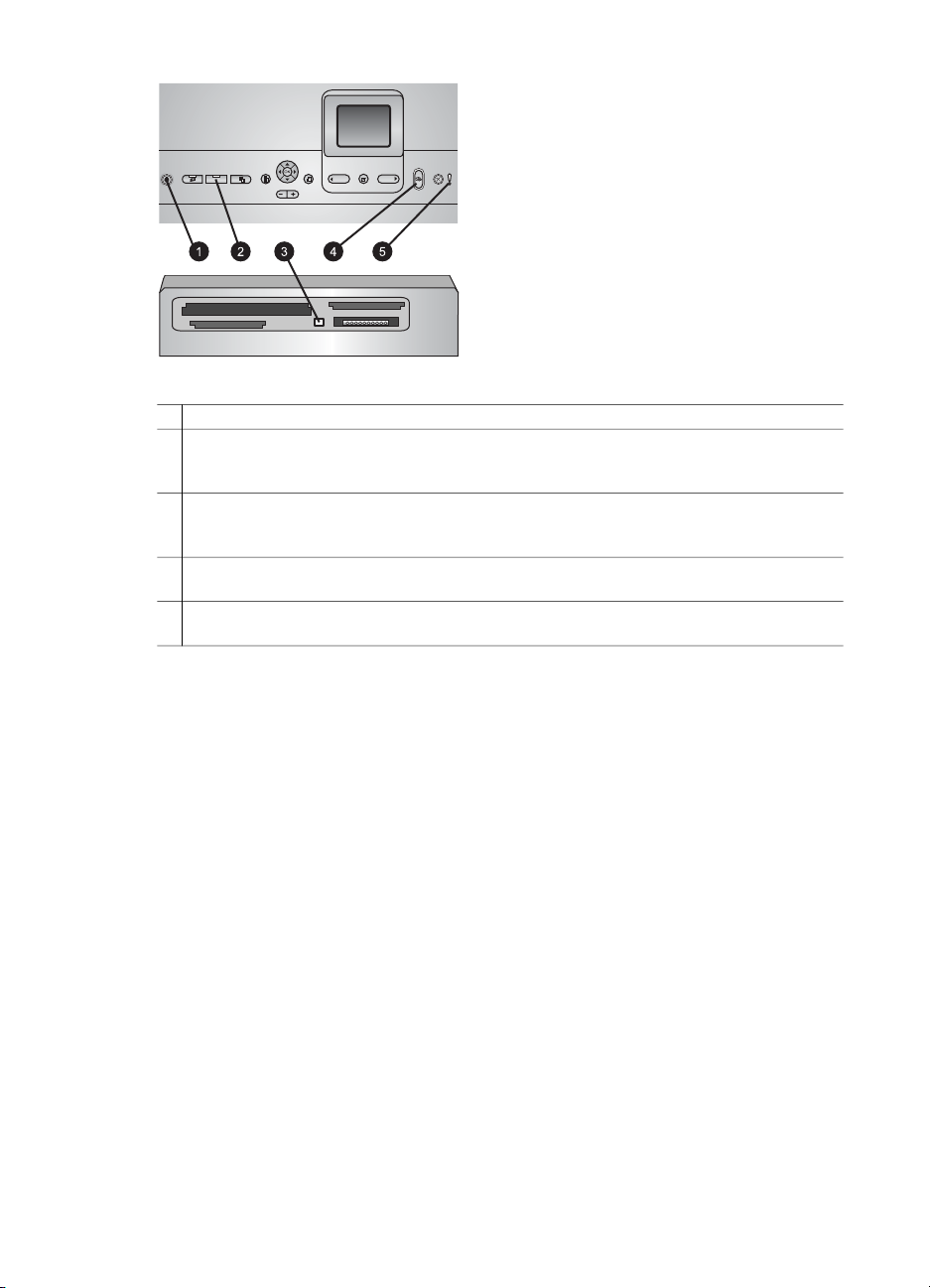
Spie luminose
1 Spia di accensione: blu se la stampante è accesa, altrimenti spenta.
2 Spia del vassoio per foto: quando questa spia è accesa, la stampante utilizza la carta
presente nel vassoio per foto. Quando è spenta, la stampante utilizza la carta presente nel
vassoio principale. Premere il pulsante per selezionare il vassoio desiderato.
3 Spia della scheda di memoria: blu se è inserita una scheda di memoria, lampeggiante se
la stampante sta accedendo a una scheda di memoria e spenta se non è inserita alcuna
scheda di memoria o se ne sono inserite più di una.
4 Spia di stampa: blu quando la stampante è accesa e pronta a stampare, lampeggiante
quando la stampante sta stampando o eseguendo operazioni di auto-manutenzione.
5 Spia di attenzione: si accende in caso di problemi che richiedono l'intervento dell'utente.
Per istruzioni, vedere lo schermo della stampante.
Menu della stampante
Premere Menu per accedere al menu della stampante.
Per navigare nel menu della stampante:
● Premere le frecce di navigazione per scorrere i menu o le opzioni visualizzate
sullo schermo della stampante.
● Premere OK per visualizzare i sottomenu o le opzioni di un menu.
● Premere Annulla per uscire dal menu corrente.
Struttura del menu della stampante
● Opzioni di stampa
– Stampa tutte: selezionare questa opzione per stampare tutte le foto dalla
scheda di memoria inserita nella stampante o da una fotocamera connessa
alla porta della fotocamera.
– Stampa foglio provini: selezionare questa opzione per stampare un foglio
di provini di tutte le foto presenti nella scheda di memoria inserita. Il foglio
provini permette di selezionare la foto da stampare, il numero di copie e il
layout di stampa.
– Scansione foglio provini: selezionare questa opzione per eseguire la
scansione di un foglio provini stampato dopo averlo contrassegnato per
selezionare foto, numero di copie e layout.
Guida di riferimento di HP Photosmart 8200 series 7
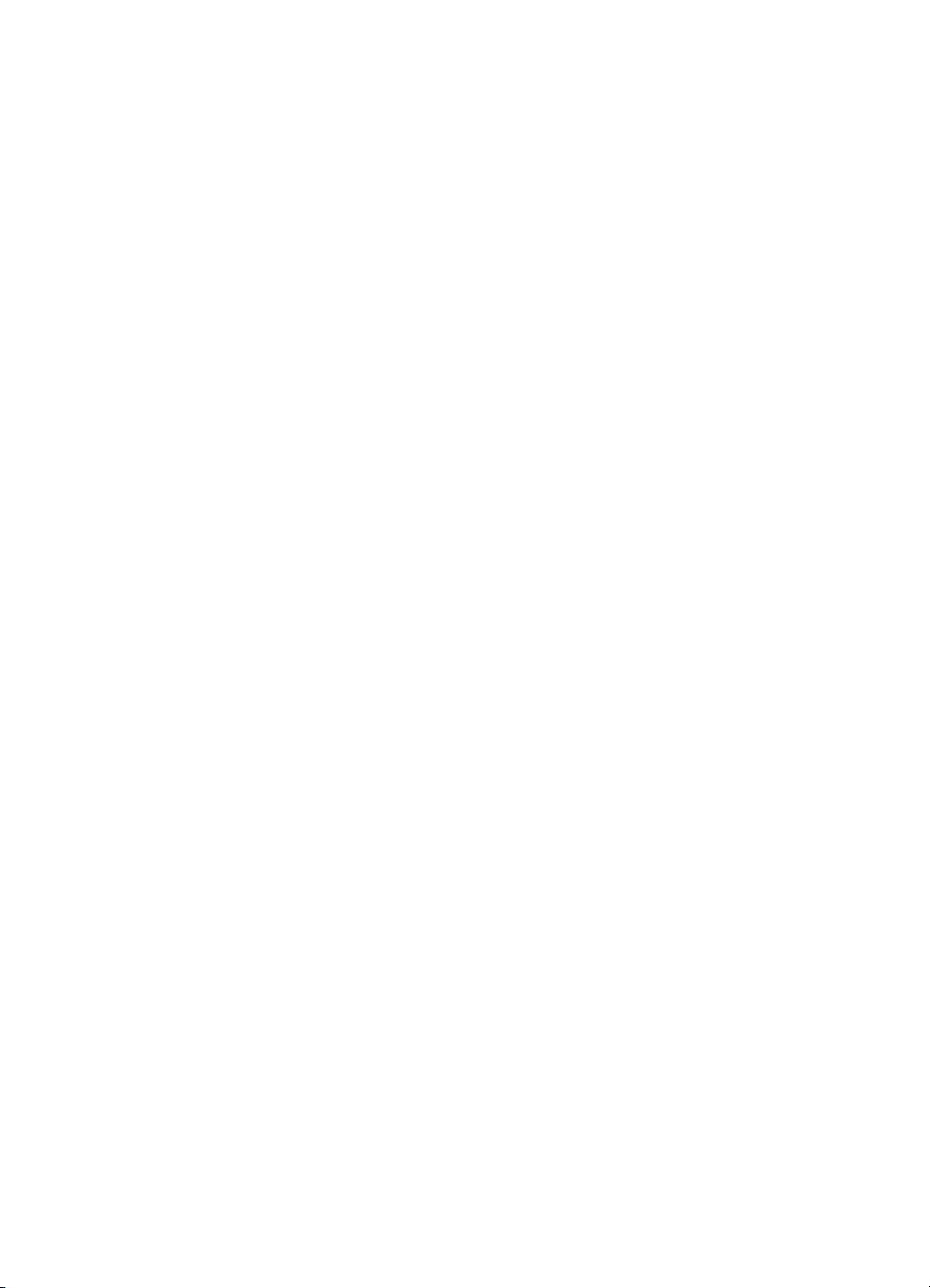
Capitolo 1
– Stampe di azioni video: permette di stampare nove fotogrammi selezionati
automaticamente dal video clip.
– Stampa serie: selezionare l'inizio e la fine della serie da stampare
utilizzando le frecce Scegli foto.
– Stampa pagina indice: selezionare questa opzione per stampare le
miniature di tutte le foto presenti nella scheda di memoria inserita.
– Stampa foto panoramiche: selezionare questa opzione per attivare o
disattivare (impostazione predefinita) la stampa panoramica. Selezionare
Attivata per stampare tutte le foto selezionate con proporzioni 3:1. Prima di
stampare, caricare carta formato 10x30 cm (4x12 pollici).
– Stampa adesivi: selezionare questa opzione per attivare o disattivare
(impostazione predefinita) la stampa degli adesivi. Selezionare Attivata per
stampare 16 foto per pagina. Se si desidera, caricare un supporto specifico
per adesivi.
– Modalità foto passaporto: selezionare questa opzione per attivare o
disattivare (predefinito) la modalità foto passaporto. Se si seleziona
Attivata, la stampante chiede di selezionare il formato della foto passaporto.
La modalità passaporto indica alla stampante di stampare tutte le foto nel
formato selezionato. Ogni pagina contiene una foto. Se si richiedono tuttavia
più copie della stessa foto, verranno visualizzate sulla stessa pagina, se è
disponibile spazio sufficiente. Lasciare asciugare le foto per una settimana
prima di laminarle.
● Modifica
– Rimuovi occhi rossi: selezionare questa opzione per rimuovere gli occhi
rossi dalla foto visualizzata sullo schermo della stampante.
– Luminosità foto: utilizzare le frecce di navigazione per aumentare o
diminuire la luminosità della foto.
– Aggiungi cornice: utilizzare le frecce di navigazione per selezionare un
motivo e un colore per la cornice.
– Effetto colore: utilizzare le frecce di navigazione per selezionare un effetto
colore. L'effetto colore non modifica le cornici create con l'opzione Aggiungi
cornice.
● Strumenti
– Visualizzazione a 9: permette di visualizzare contemporaneamente nove
immagini presenti nella scheda di memoria.
– Proiezione: selezionare questa opzione per iniziare una proiezione di tutte le
foto presenti nella scheda di memoria inserita. Premere Annulla per
interrompere la proiezione.
– Qualità di stampa: scegliere un'opzione tra la qualità di stampa Ottima
(impostazione predefinita) o Normale.
– Stampa pagina campione: selezionare questa opzione per stampare una
pagina campione utile per verificare la qualità di stampa della stampante.
Questa funzione non è disponibile in tutti i modelli di stampante.
– Stampa pagina di prova: selezionare questa opzione per stampare una
pagina di prova contenente informazioni utili per risolvere eventuali problemi
della stampante.
– Pulizia testine: selezionare questa opzione per pulire le testine di stampa se
nelle stampe compaiono strisce o righe bianche. Al termine della pulizia,
8 HP Photosmart 8200 series
